CATEYE PADRONE SMART
CATEYE STRADA SMART
Configuración sin smartphone
Configuración
Configure computadora smart siguiendo el procedimiento a continuación al utilizarlo por primera vez.
Operación de los botones
Compruebe la ubicación de los botones antes de iniciar la configuración.
Padrone Smart
Atrás
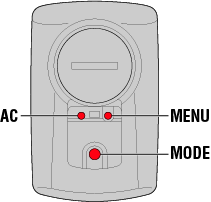
Strada Smart
Atrás
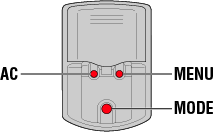
Tire de la lámina aislante de la computadora.
Después de tirar de la hoja aislante, vuelva a colocar la tapa de la batería en su ubicación anterior.
* Si los caracteres se iluminan en la pantalla LCD, podrá utilizar el producto como está.
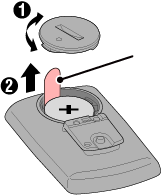 Hoja de aislamientoPadrone SmartCerrarAbrir
Hoja de aislamientoPadrone SmartCerrarAbrir 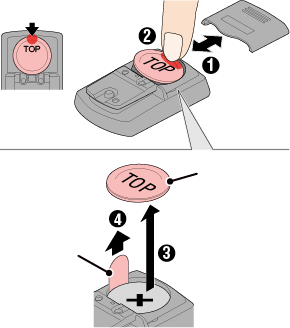 Hoja de aislamientoStrada SmartPresionarDeslizarTapa interna impermeable
Hoja de aislamientoStrada SmartPresionarDeslizarTapa interna impermeable
1. Formatear (inicializar) computadora smart.
Atención
Todos los datos se eliminarán y se reestablecerán los valores predeterminados de fábrica en computadora smart.
Mientras mantiene presionado el botón MENU en el computadora smart, presione el botón AC.
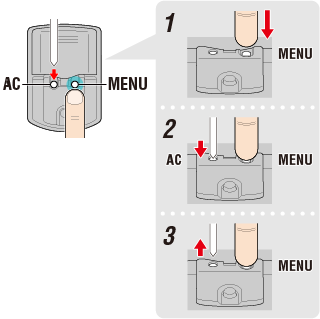
Se enciende toda la pantalla y a continuación, cambia a la pantalla de búsqueda del smartphone.

Toda la pantalla se enciende
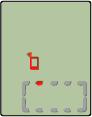
Búsqueda de smartphone
pantalla
Presione MENU para continuar con el siguiente paso.
![]()
* Si el computadora smart cambia a la pantalla de mediciones sin que toda la pantalla se encienda, no ha sido formateado. Vuelva a realizar el procedimiento.
2. Mostrar la unidad de medición deseada.
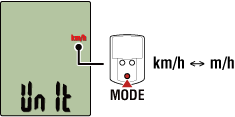
Presione MENU para continuar con el siguiente paso.
![]()
3. Emparejar un sensor.
Se puede utilizar computadora smart con sensores compatibles con Bluetooth. Puede emparejarlo con accesorios opcionales o sensores comerciales según la necesidad.
Importante
• Debe realizar el emparejamiento (sincronización de ID) para poder utilizar un sensor.
• Evite emparejar los sensores en un circuito de carreras u otros sitios similares donde hay muchos otros usuarios. Hacerlo puede provocar que computadora smart se empareja con otro dispositivo.
• Emparejar todos los sensores que tiene previsto utilizar.
Active el sensor que desea emparejar.
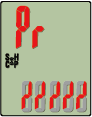
Listo para sincronización

Sensor activado
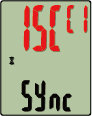
Sincronización completada
El sensor sincronizado se muestra en el principio de la pantalla y el emparejamiento se ha completado.
• SP: Sensor de velocidad
• ISC: Sensor de cadencia y velocidad
• CD: Sensor de cadencia
• HR: Sensor de ritmo cardíaco
• PW: Sensor de potencia
* Cuando asocia un sensor con una computadora smart, se muestra una "C" después del nombre del sensor.
* Para emparejar otro sensor, presione MODE durante 2 segundos para volver a la pantalla de sincronización en espera y repita el mismo procedimiento.
* Si el emparejamiento no se ha realizado con éxito y no puede continuar con el siguiente paso, presione MENU para omitir el emparejamiento. Al finalizar la configuración, vuelva a intentar el emparejamiento desde la pantalla de menú.
Presione MENU para continuar con el siguiente paso.
![]()
4. Introduzca la circunferencia del neumático.
Importante
Si computadora smart no está emparejado con un sensor capaz de medir la velocidad, se omite la introducción de la circunferencia del neumático.
Introduzca la circunferencia del neumático en mm (la longitud de la circunferencia exterior del neumático) en el que el sensor está instalado.
(Valores posibles: 0100 a 3999 mm)
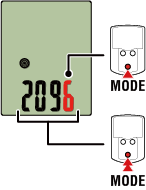
Aumentar el número
Pasar al siguiente dígito
(2 segundos)
* Se muestra un error si se introducen valores fuera del rango de configuración.
* Si se han emparejado múltiples sensores capaces de medir velocidad, configure la circunferencia del neumático para cada uno de los sensores restantes desde la pantalla de menú después de finalizar la configuración.
Presione MENU para continuar con el siguiente paso.
![]()
5. Establecer el modo de visualización de la hora y la hora.
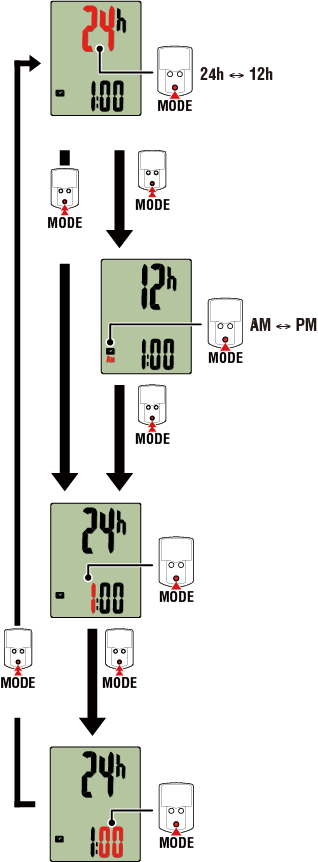
(2 segundos)
Modo de visualización de la hora
Horas
Minutos
AM/PM
(2 segundos)
Seleccione 24 h
Seleccione 12 h
(2 segundos)
Aumentar el número
Aumentar el número
(2 segundos)
(2 segundos)
Al presionar MENU, cambia a la pantalla de mediciones.
![]()
La configuración se ha completado.
Instalar el soporte
Copyright © 2021 CATEYE Co., Ltd.